Återställ förlorade / raderade iPhone-data inklusive foton, kontakter, videor, filer, samtalslogg och mer data från ditt SD-kort eller enhet.
Huawei WhatsApp Chat Recovery - Återställ WhatsApp för Android
 Uppdaterad av Boey Wong / 12 jan 2021 09:15
Uppdaterad av Boey Wong / 12 jan 2021 09:15WhatsApp-meddelandena och bilagorna raderades i min Huawei på grund av återställningen till fabriksinställningarna. Jag insåg att de var av stor betydelse för mig, snälla hjälp!
Nästan alla Android-användare, inklusive Huawei-telefonanvändare, har WhatsApp-app installerade i sina telefoner.
Eftersom det är det mest övertygande sättet att kommunicera med vänner, familj och andra människor.

Med den här appen får du skicka och ta emot textmeddelanden, bilder och videoklipp över hela världen utan kostnad alls.
Men nackdelen är att WhatsApp-historiken inte lagras på operatörens servrar, de kan inte återställa raderade meddelanden på Android eller iPhone för alla användare.

Guide Lista
1. Återställ Huawei WhatsApp med FoneLab
Tack vare många WhatsApp-återställningsverktyg finns det online som gör det möjligt och lättare att återställa WhatsApp-meddelanden och bilagor från Android-telefoner och -tabeller.
Bland dessa verktyg, FoneLab Android Data Recovery är det bästa som har bevisats av många användare.
Vad gör det så enastående? Låt oss ta en titt.
- Programvaran är så kompatibel att den stöder många Android-modeller som Huawei, Samsung, HTC, LG, Motorola, Sony, Google, Blackberry, OnePlus och många fler.
- Det kan hjälpa dig att återställa raderade data från fabriksåterställda enheten.
- Det kan hämta Android-bilder, SMS, WhatsApp, kontakter, videor, ljudfiler, samtalsloggar, dokument etc.
- Låt dig förhandsgranska det funna innehållet före återställning.
- Vill inte radera eller ändra data från din enhet när du återställer WhatsApp-meddelanden.
- Ge både Windows och Mac versioner.
- Mycket lätt och säkert att använda. Du kan ladda ner sin gratisversionsversion för att få ett försök.
Med FoneLab för Android kommer du att återställa förlorade / borttagna iPhone-data inklusive foton, kontakter, videor, filer, samtalslogg och mer data från ditt SD-kort eller enhet.
- Återställ foton, videor, kontakter, WhatsApp och mer data med lätthet.
- Förhandsgranska data innan återställning.
- Android-telefon- och SD-kortdata finns tillgängliga.
steg 1Hämta och installera programmet på din dator eller Mac med ovanstående länk i enlighet med detta. När den är klar kommer den automatiskt att öppnas. Anslut din Huawei-telefon till datorn via en USB-kabel efteråt.

steg 2Detta steg kräver att USB-felsökningsläget har aktiverats på din telefon i förväg. Om du aldrig har aktiverat det tidigare kan du följa instruktionerna på skärmen för att öppna den. Och klicka sedan på OK att godkänna anslutningen.

steg 3Välja WhatsApp och WhatsApp Attachments att bara skanna WhatsApp chatthistorik. Och klicka sedan på Nästa att gå vidare.

steg 4Programmet behöver ha privilegium att skanna data från din telefon. Så du borde Tillåt / Auktorisera / Grant när det uppmanas på din telefonskärm. Om det inte finns något sådant popup-fönster, vänligen klicka på Försök igen och programmet kommer att be dig att installera en app för att få tillgång till din telefon.

steg 5Det kan hända att du måste vänta några minuter beroende på hur stor din data är och nätverksförhållandet. När det är klart kommer de återställningsbara filerna att visas i den vänstra kolumnen sorterade efter olika innehåll. För att förhandsgranska detaljerna, klicka på WhatsApp och WhatsApp Attachments. Klicka Recover för att spara de du vill ha på din dator.

Det är allt.
Om du också vill återställa raderade WhatsApp-bilder från Samsung, eller hämta textmeddelanden från Samsung Galaxy, kan programvaran tillämpas upp till fem olika enheter.
Tveka inte att kontakta oss om du fortfarande har några frågor och dela detta inlägg till andra om du tycker att det är användbart.
Med FoneLab för Android kommer du att återställa förlorade / borttagna iPhone-data inklusive foton, kontakter, videor, filer, samtalslogg och mer data från ditt SD-kort eller enhet.
- Återställ foton, videor, kontakter, WhatsApp och mer data med lätthet.
- Förhandsgranska data innan återställning.
- Android-telefon- och SD-kortdata finns tillgängliga.
Du kan också lära dig hur man återställer raderade WhatsApp-meddelanden på iPhone om du vill.
2. Säkerhetskopiera och återställ Android WhatsApp till Google Drive
Det finns andra metoder för att återställa WhatsApp från reservfilen. WhatsApp har en funktion som är utformad för att säkerhetskopiera och återställa WhatsApp-data mellan enhet och dator. Det kan vara ett bekvämt verktyg för att spara WhatsApp chatthistorik och bilagor, och sedan kan du enkelt återställa dem från säkerhetskopieringsfilen.
1. Hur säkerhetskopieras WhatsApp till Google Drive
steg 1Starta WhatsApp på din Android-telefonens startsida.
steg 2Gå till Menyknapp > Inställningar > Chatt > Chat Backup.
steg 3Tryck Konto att logga in på ditt Google-konto.
steg 4Tryck Säkerhetskopiera för att välja det nätverk du vill använda för säkerhetskopiering.
steg 5Tryck BACKA UPP att göra en WhatsApp-backupfil nu. Du kan trycka på Säkerhetskopiera till Google Drive att välja backupfrekvens.

2. Hur återställer WhatsApp till dator
Om du har reservfiler kan du följa handledning nedan för att återställa WhatsApp-data från säkerhetskopiering.
steg 1Avinstallera WhatsApp app på din telefon.
steg 2Installera WhatsApp igen.
steg 3Logga in med samma nummer och Google-konto som du använde för att säkerhetskopiera WhatsApp-data du vill återställa från.
steg 4Du kommer att bli uppmanad att återställa din historia, knacka på återställa.
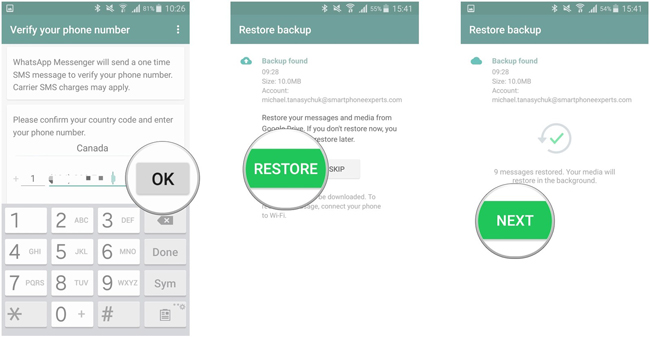
Tänk på att endast data mindre än sju dator gamla kommer att återställas.
3. Säkerhetskopiera och återställ Android WhatsApp med e-post
Om du inte vill spara alla WhatsApp-data kan du välja att använda e-post för att spara Säkerhetskopiera Android WhatsApp-data till dator.
steg 1Öppen WhatsApp på din Android-telefon. Gå till Inställningar > Inställningar för chattar > Chatt historik > E-post chatt.
steg 2Välj chatthistoriken du vill skicka och välj att du vill skicka dem med mediefilen eller inte.
steg 3Ange e-postadressen och skicka den ut. Ta emot e-postmeddelandet och spara data på datorns mapp som du enkelt kan hitta.
steg 4Installera om WhatsApp på din Android-telefon men starta inte appen. Anslut sedan enheten till datorn med USB-kabel.
steg 5Öppna mappen WhatsApp / Databaser, Skapa en ny Databaser mapp i WhatsApp mapp.
steg 6Kopiera WhatsApp samtal backup fil till den här mappen.
steg 7Starta WhatsApp på din Android-telefon och verifiera ditt telefonnummer, tryck på återställa när du får en anmälan om att ett meddelande backup hittades.
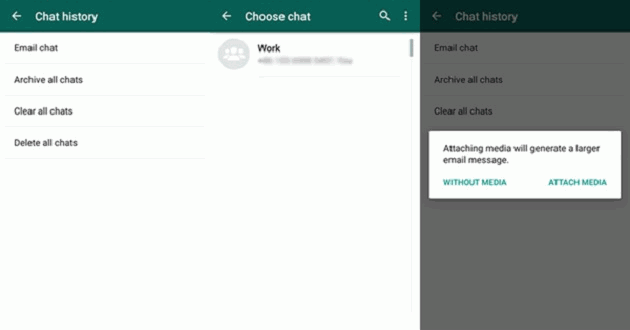
Du kan välja en av dem beroende på om du har en säkerhetskopieringsfil eller inte, och var och en av dem kan vara till hjälp eftersom de lätt kan få data tillbaka. Varför inte prova nu?
